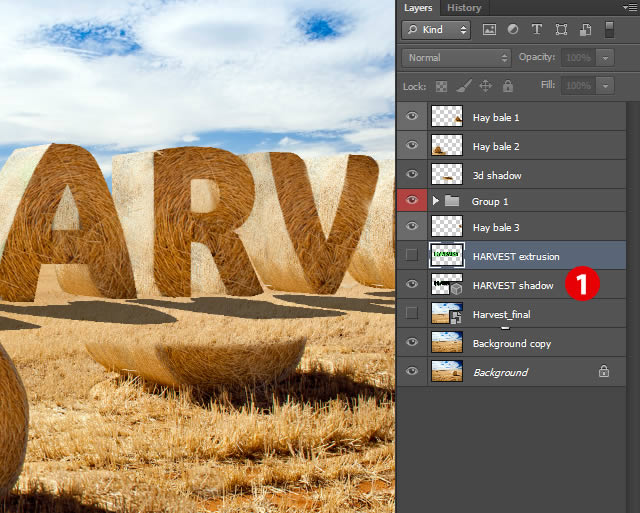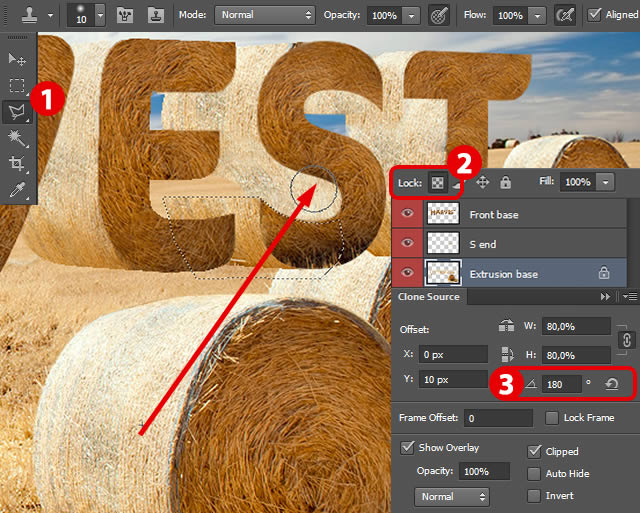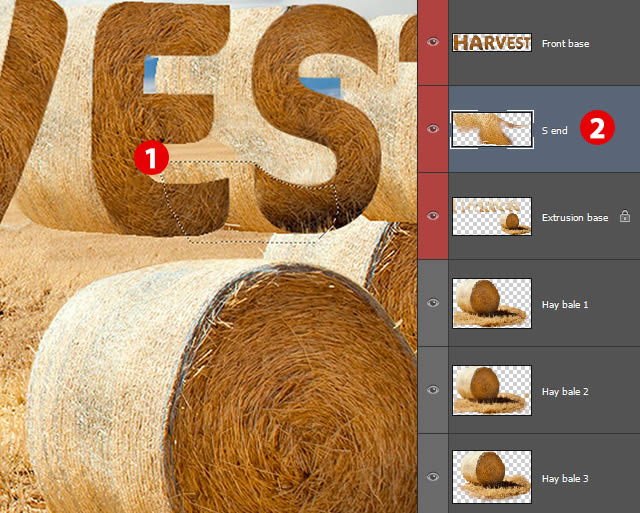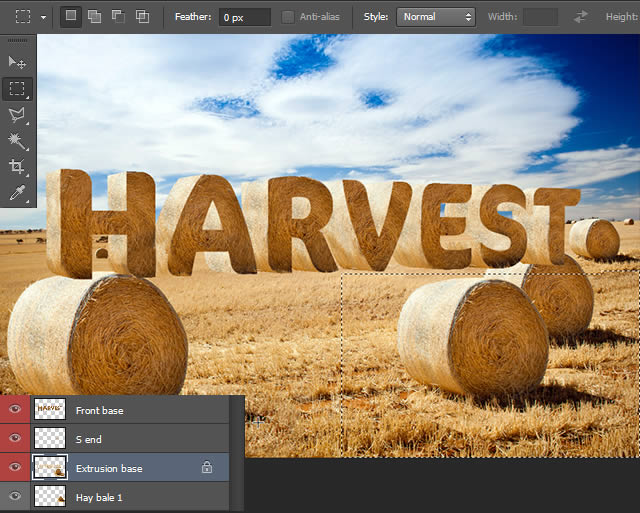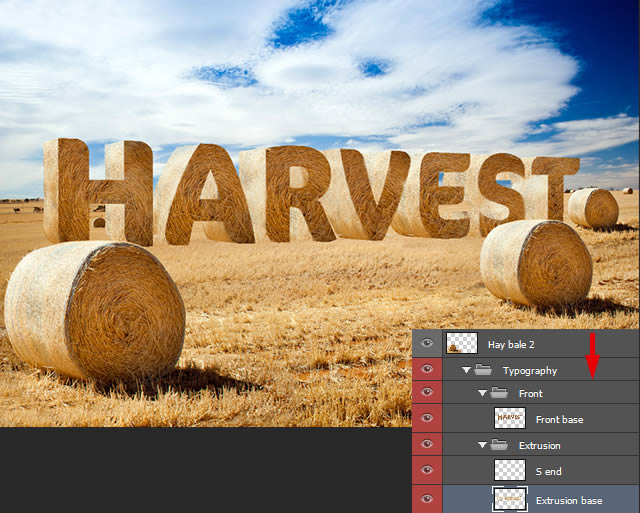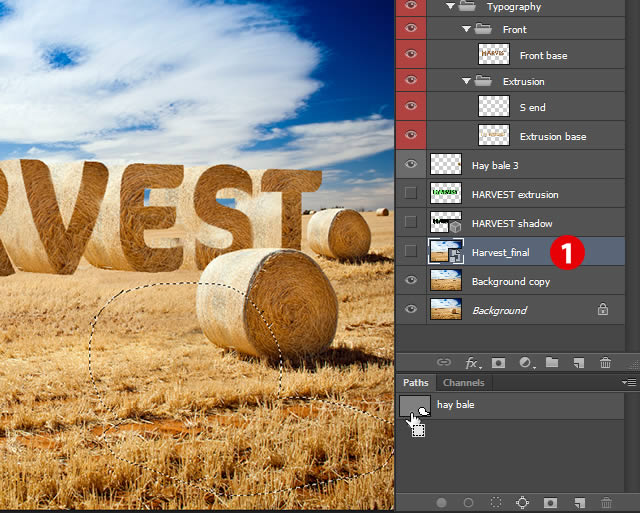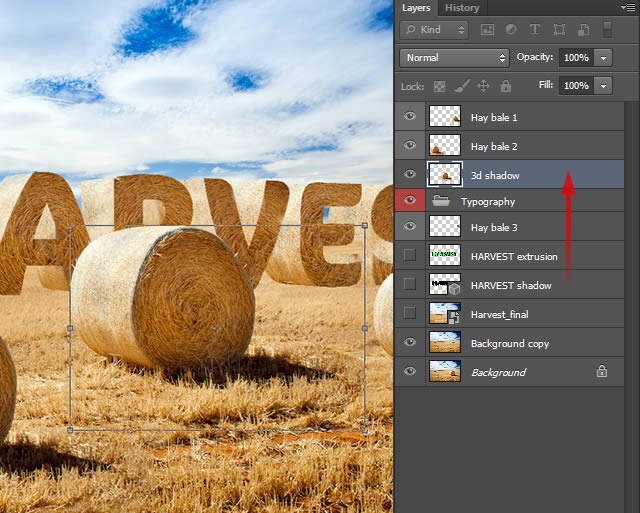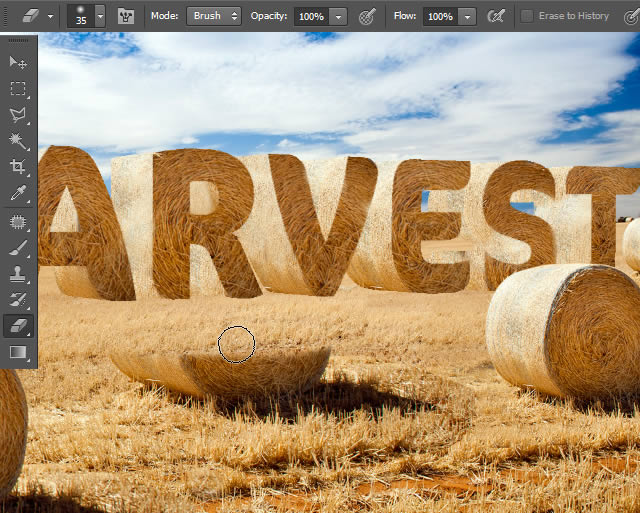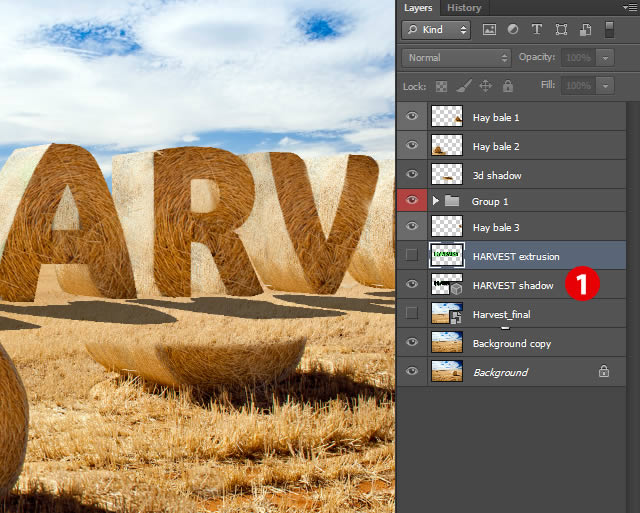жӣҙж–°ж—¶й—ҙпј� 2015-08-26
еҪ•е…Ҙпј� й»„еҸ¶йЈһжү¬ пј�
з¬�40жӯ�
зҺ°еңЁпјҢз»ҶеҢ–еӯ—жҜҚвҖңSвҖқпјҢд»Ҙй…ҚеҗҲе…¶еҪўзҠ¶зә№зҗҶпјҢе№ІиҚүиӮЎеә”йҒөеҫӘе…¶иҫ№зјҳзҡ„ж–№еҗ‘гҖ�
еӨҡиҫ№еҪўеҘ—зҙўпјҲLпјүзҡ„ [1]пјҢиҝӣиЎҢйҖүжӢ©еңЁеӯ—жҜҚвҖңSвҖ� зҡ„еә•йғЁпјҢ并йҖҡиҝҮжҢүдёӢеҖ’иҪ¬жҢҮд»Ө Shift+Iз»„еҗҲгҖӮй”Ғе®ҡвҖңExtrusion baseвҖқзҡ„йҖҸжҳҺеҢәеҹҹ[2]гҖ�
ең� д»ҝеҲ¶жәҗйқўжқҝпјҢд»ҝеҲ¶зҡ„и§’ж”№еҸҳиҮ�180В°[3]гҖӮд»ҝеҲ¶зә№зҗҶж”№иҝӣе®ғзҡ„еӨ–и§ӮгҖ�
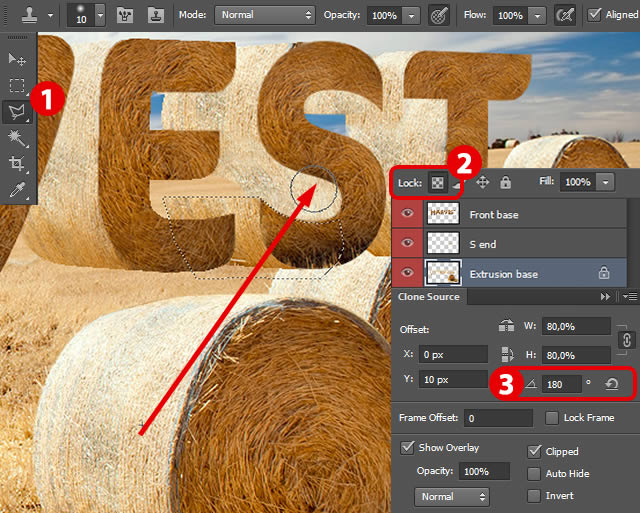
з¬�41жӯ�
зҺ°еңЁеҖ’зҪ®зҡ„йҖүжӢ©еҶҚдёҖж¬ЎжҢүе‘Ҫд»ӨShift+Iз»„еҗҲ [1]пјҢ然еҗҺжҢүе‘Ҫд»ӨCtrl+JпјҢеӨҚеҲ¶еҲӣе»әдёҖдёӘж–°еұӮгҖӮз§°д№ӢдёәвҖңSз«ҜвҖқ[2]гҖ�
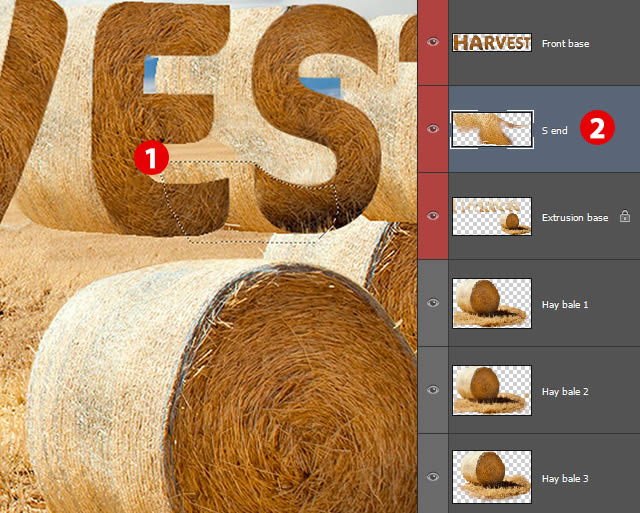
з¬�42жӯ�
然еҗҺеҒҡдёҖдё� зҹ©еҪўйҖүжӢ©пјҲMпјүеңЁе№ІиҚүжҚҶпјҢиҝҷжҳҜе…ӢйҡҶжәҗпјҢ然еҗҺжҢүеҲ йҷӨгҖ�
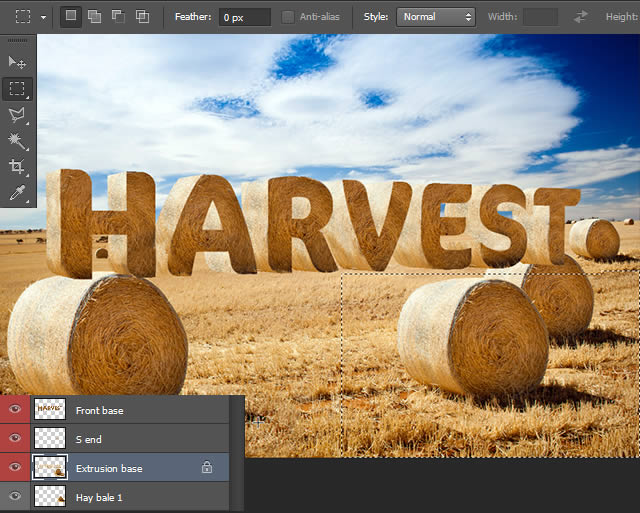
з¬�43жӯ�
еҸҳеҢ–жҲӘеӣҫжүҖзӨәзҡ„еӣҫеұӮйЎәеәҸгҖӮжҠҠHarvestж–Үеӯ—+зә№зҗҶзҡ�еӣҫеұӮпјҢеҲӣе»әдёҖдёӘз»„пјҢйҖүжӢ©еӣҫеұӮпјҢ然еҗҺCtrl+G гҖӮе°Ҷз»„жӢүеҲ°вҖңHay bale 2вҖ� вҖқеұӮдёӢйқў
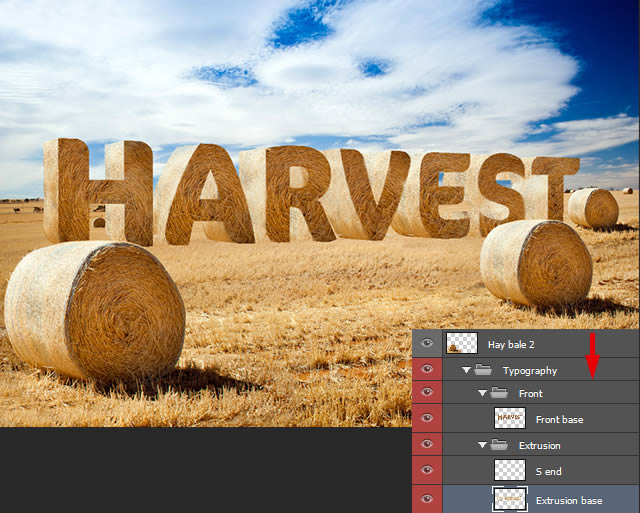
з¬�44жӯ�
еҲӣе»әеӯ—жҜҚзҡ„йҳҙеҪ�
1.йҖүжӢ©вҖңHarvest_finalвҖқжҷәиғҪеҜ№иұЎ[1]гҖӮеңЁ и·Ҝеҫ„йқўжқҝдёӯпјҢйҖүжӢ©вҖңе№ІиҚүжҚҶвҖ�и·Ҝеҫ„пјҢжҢүдҪҸе‘Ҫд»ӨпјҢ并жҢүдё�и·Ҝеҫ„зј©з•ҘеӣҫиҝӣиЎҢйҖүжӢ©е®ғпјҢйҖүеҮәйҖүеҢәгҖ�
е…·дҪ“ж“ҚдҪңзңӢеӣҫгҖ�
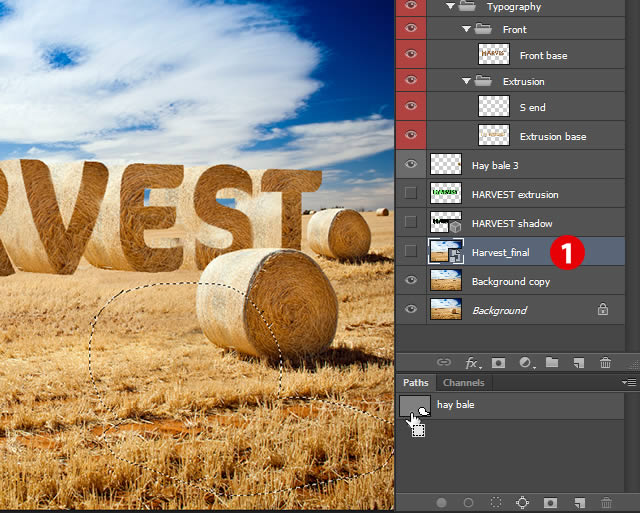
2.Ctrl+J пјҢеӨҚеҲ¶еҮәдёҖдёӘж–°еӣҫеұӮпјҢе‘ҪеҗҚдёәвҖ�3DйҳҙеҪұвҖқгҖӮжӢ–еҠЁеҲ°ж–Үеӯ—з»„дёҠж–№гҖ�
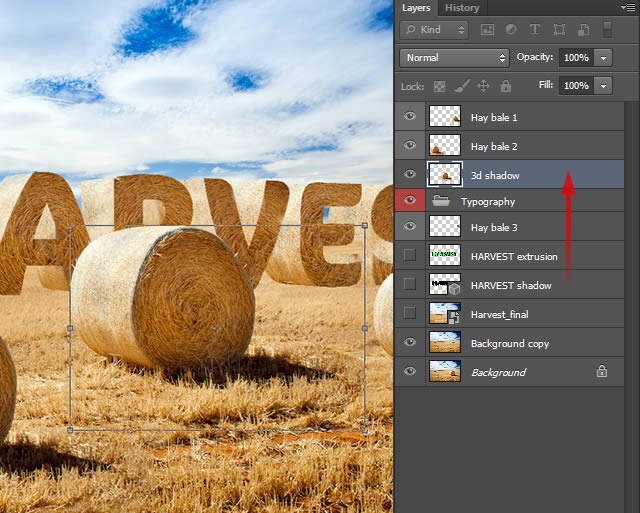
3.ж©Ўзҡ®ж“�е·Ҙе…·пјҲEпјүпјҢеҲ йҷӨе№ІиҚүжҚҶзҡ„дёҠеҚҠйғЁеҲҶгҖ�
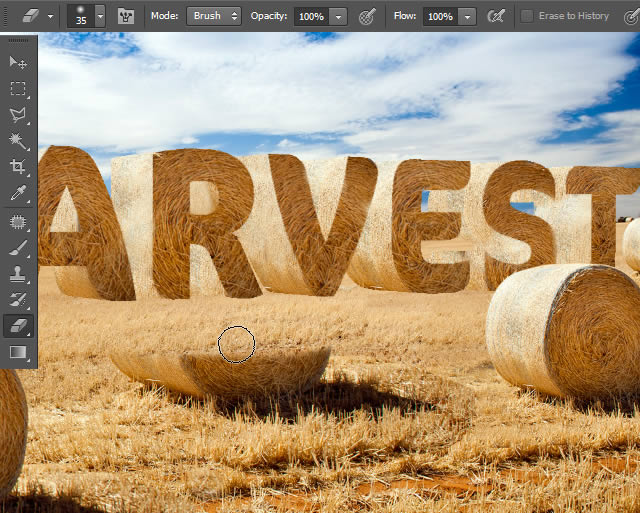
4.жү“ејҖвҖңHARVEST ShadowвҖ�еӣҫеұӮзҡ„еҸҜи§ҒжҖ§пјҢжҹҘзңӢд»ҝеҲ¶еҮәзҡ„еҪұеӯҗеә”ж”ҫеңЁйӮЈйҮҢгҖ�